आउटलुक हस्ताक्षरों में छवियों को कैसे संरेखित या फ़्लोट करें?
आउटलुक हस्ताक्षरों को साफ-सुथरा और अच्छा दिखाने के लिए, कभी-कभी आप हस्ताक्षर में छवियों को संरेखित करना चाह सकते हैं। आख़िर कैसे? हस्ताक्षर संपादक में सम्मिलित चित्रों को संपादित करना बिल्कुल भी असंभव है। चिंता न करें! यह आलेख आउटलुक हस्ताक्षरों में छवियों को संरेखित या फ़्लोट करने के लिए दो समाधान प्रस्तुत करेगा।
- रैप टेक्स्ट सुविधा के साथ आउटलुक हस्ताक्षरों में छवियों को संरेखित या फ़्लोट करें
- तालिका सुविधा के साथ आउटलुक हस्ताक्षरों में छवियों को संरेखित या फ़्लोट करें
रैप टेक्स्ट सुविधा के साथ आउटलुक हस्ताक्षरों में छवियों को संरेखित या फ़्लोट करें
हम उस हस्ताक्षर को सम्मिलित कर सकते हैं जिसकी छवियों को आप ईमेल में संरेखित करेंगे, और फिर उसकी छवियों को उसके साथ संरेखित या फ़्लोट कर सकते हैं पाठ को आवृत करना संदेश के मुख्य भाग में सुविधा.
1. में मेल देखें, क्लिक करें होम > नई ईमेल एक नया ईमेल बनाने के लिए।
2. नई संदेश विंडो में, कृपया क्लिक करें सम्मिलित करें > हस्ताक्षर, और फिर निर्दिष्ट हस्ताक्षर पर क्लिक करें जिनकी छवियों को आप ड्रॉप डाउन सूची से संरेखित करेंगे। स्क्रीनशॉट देखें:

3. अब हस्ताक्षर संदेश के मुख्य भाग में डाला गया है। जिस छवि को आप संरेखित करेंगे उस पर राइट क्लिक करें और चुनें पाठ को आवृत करना और राइट-क्लिक मेनू से रैपिंग शैलियों में से कोई एक।
मेरे मामले में, मैं चयन करता हूँ पाठ को आवृत करना > चौकोर राइट-क्लिक मेनू से. स्क्रीनशॉट देखें:
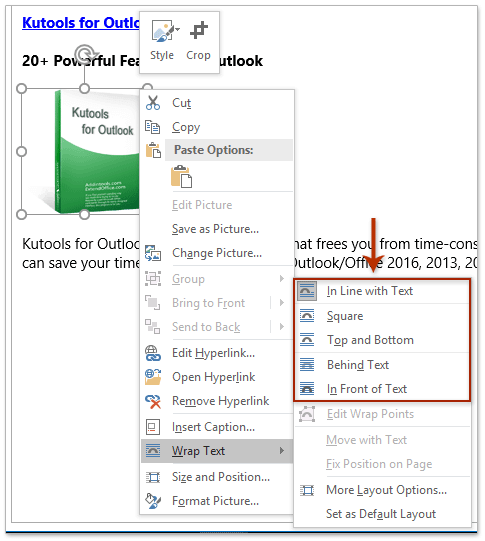
और फिर टेक्स्ट पैराग्राफ और छवि को तब तक हिलाएं जब तक वे अच्छी तरह से संरेखित न हो जाएं।

4. चयन करके और दबाकर संपूर्ण हस्ताक्षर सामग्री की प्रतिलिपि बनाएँ कंट्रोल + C चांबियाँ।
5। क्लिक करें सम्मिलित करें > हस्ताक्षर > हस्ताक्षर.
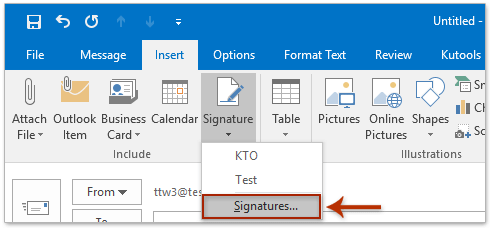
6. आरंभिक हस्ताक्षर और स्टेशनरी संवाद बॉक्स में, कृपया:

(1) में संपादित करने के लिए हस्ताक्षर का चयन करें अनुभाग, उस हस्ताक्षर का चयन करने के लिए क्लिक करें जिसकी छवियां आप संरेखित करेंगे;
(2) में दस्तख़त संपादित करें अनुभाग, मूल हस्ताक्षर सामग्री को हटा दें, और फिर दबाकर नई सामग्री चिपकाएँ कंट्रोल + V चाबियाँ एक साथ;
नोट: चिपकाने के बाद, संरेखित छवि गायब हो सकती है दस्तख़त संपादित करें अनुभाग। कृपया चिंता न करें, ईमेल में डालने पर यह सामान्य रूप से प्रदर्शित होगा।
(3) क्लिक करें OK बटन.
7. नया ईमेल सहेजे बिना बंद करें.
डेमो: रैप टेक्स्ट सुविधा के साथ आउटलुक हस्ताक्षरों में छवियों को संरेखित या फ़्लोट करें
टिप: इस वीडियो में, कुटूल टैब द्वारा जोड़ा गया है आउटलुक के लिए कुटूल. यदि आपको इसकी आवश्यकता है, तो कृपया क्लिक करें यहाँ उत्पन्न करें बिना किसी सीमा के 60-दिन का निःशुल्क परीक्षण प्राप्त करने के लिए!
आउटलुक संदेशों के लिए विषय या हस्ताक्षर में स्वचालित रूप से टेक्स्ट और वर्तमान डेटाटाइम/टाइमस्टैम्प जोड़ें
आउटलुक के लिए कुटूल्स द्वारा प्रदान किया गया।

तालिका सुविधा के साथ आउटलुक हस्ताक्षरों में छवियों को संरेखित या फ़्लोट करें
कभी-कभी, छवियों को इसके साथ संरेखित करने से यह आपकी आवश्यकता को पूरा नहीं कर पाता है पाठ को आवृत करना आउटलुक में सुविधा. दरअसल, आप आउटलुक हस्ताक्षरों में छवियों को एक तालिका के साथ भी संरेखित कर सकते हैं।
1. में मेल देखें, क्लिक करें होम > नई ईमेल एक नया ईमेल बनाने के लिए।
2. नई संदेश विंडो में, कृपया क्लिक करें सम्मिलित करें > हस्ताक्षर, और फिर निर्दिष्ट हस्ताक्षर पर क्लिक करें जिनकी छवियों को आप ड्रॉप डाउन सूची से संरेखित करेंगे। स्क्रीनशॉट देखें:

3. अब निर्दिष्ट हस्ताक्षर ईमेल बॉडी में डाला गया है। क्लिक करने के लिए आगे बढ़ें सम्मिलित करें > तालिका, और फिर ड्रॉप डाउन सूची में अपनी आवश्यकतानुसार तालिका स्तंभों और पंक्तियों की संख्या निर्दिष्ट करें।
मेरे मामले में, मैं एक 2x1 तालिका सम्मिलित करता हूँ। स्क्रीनशॉट देखें:

4. छवि को एक कॉलम में ले जाएं, और सभी टेक्स्ट पैराग्राफ को दूसरे कॉलम में ले जाएं। स्क्रीनशॉट देखें:

5. संपूर्ण तालिका का चयन करें, राइट क्लिक करें और चयन करें बादऑटोफ़िट > सामग्री में स्वत: फ़िट राइट-क्लिक मेनू से. स्क्रीनशॉट देखें:

6. संपूर्ण तालिका चयनित रखें, और क्लिक करें प्रारूप पाठ > तालिका > कोई सीमा नहीं.

अपनी आवश्यकतानुसार कोई भी समायोजन करें। और फिर मूल हस्ताक्षर सामग्री को नई तालिका से बदलें चरण जो हमने पहली विधि में प्रस्तुत किए थे.
डेमो: तालिका सुविधा के साथ आउटलुक हस्ताक्षरों में छवियों को संरेखित या फ़्लोट करें
टिप: इस वीडियो में, कुटूल टैब द्वारा जोड़ा गया है आउटलुक के लिए कुटूल. यदि आपको इसकी आवश्यकता है, तो कृपया क्लिक करें यहाँ उत्पन्न करें बिना किसी सीमा के 60-दिन का निःशुल्क परीक्षण प्राप्त करने के लिए!
संबंधित आलेख
आउटलुक में हस्ताक्षर में धुंधली छवि का आकार बदलें
आउटलुक हस्ताक्षर वाला फ़ोल्डर खोलें
आउटलुक में HTML हस्ताक्षर आयात करें या डालें
सर्वोत्तम कार्यालय उत्पादकता उपकरण
आउटलुक के लिए कुटूल - आपके आउटलुक को सुपरचार्ज करने के लिए 100 से अधिक शक्तिशाली सुविधाएँ
🤖 एआई मेल सहायक: एआई जादू के साथ त्वरित प्रो ईमेल - प्रतिभाशाली उत्तरों के लिए एक-क्लिक, सही टोन, बहुभाषी महारत। ईमेलिंग को सहजता से रूपांतरित करें! ...
📧 ईमेल स्वचालन: कार्यालय से बाहर (POP और IMAP के लिए उपलब्ध) / ईमेल भेजने का शेड्यूल करें / ईमेल भेजते समय नियमों के अनुसार ऑटो सीसी/बीसीसी / स्वतः अग्रेषित (उन्नत नियम) / स्वतः ग्रीटिंग जोड़ें / बहु-प्राप्तकर्ता ईमेल को स्वचालित रूप से अलग-अलग संदेशों में विभाजित करें ...
📨 ईमेल प्रबंधन: आसानी से ईमेल याद रखें / विषयों और अन्य लोगों द्वारा घोटाले वाले ईमेल को ब्लॉक करें / डुप्लिकेट ईमेल हटाएँ / उन्नत खोज / फ़ोल्डरों को समेकित करें ...
📁 अनुलग्नक प्रो: बैच सहेजें / बैच अलग करना / बैच संपीड़न / ऑटो सहेजें / ऑटो डिटैच / ऑटो कंप्रेस ...
🌟 इंटरफ़ेस जादू: 😊अधिक सुंदर और शानदार इमोजी / टैब्ड व्यू के साथ अपनी आउटलुक उत्पादकता बढ़ाएँ / आउटलुक को बंद करने के बजाय छोटा करें ...
???? एक-क्लिक चमत्कार: आने वाले अनुलग्नकों के साथ सभी को उत्तर दें / फ़िशिंग-रोधी ईमेल / 🕘प्रेषक का समय क्षेत्र दिखाएं ...
👩🏼🤝👩🏻 संपर्क एवं कैलेंडर: बैच चयनित ईमेल से संपर्क जोड़ें / किसी संपर्क समूह को अलग-अलग समूहों में विभाजित करें / जन्मदिन अनुस्मारक हटाएँ ...
के ऊपर 100 सुविधाएँ आपके अन्वेषण की प्रतीक्षा करें! अधिक जानने के लिए यहां क्लिक करें।

